
Edmund Richardson
0
1206
116
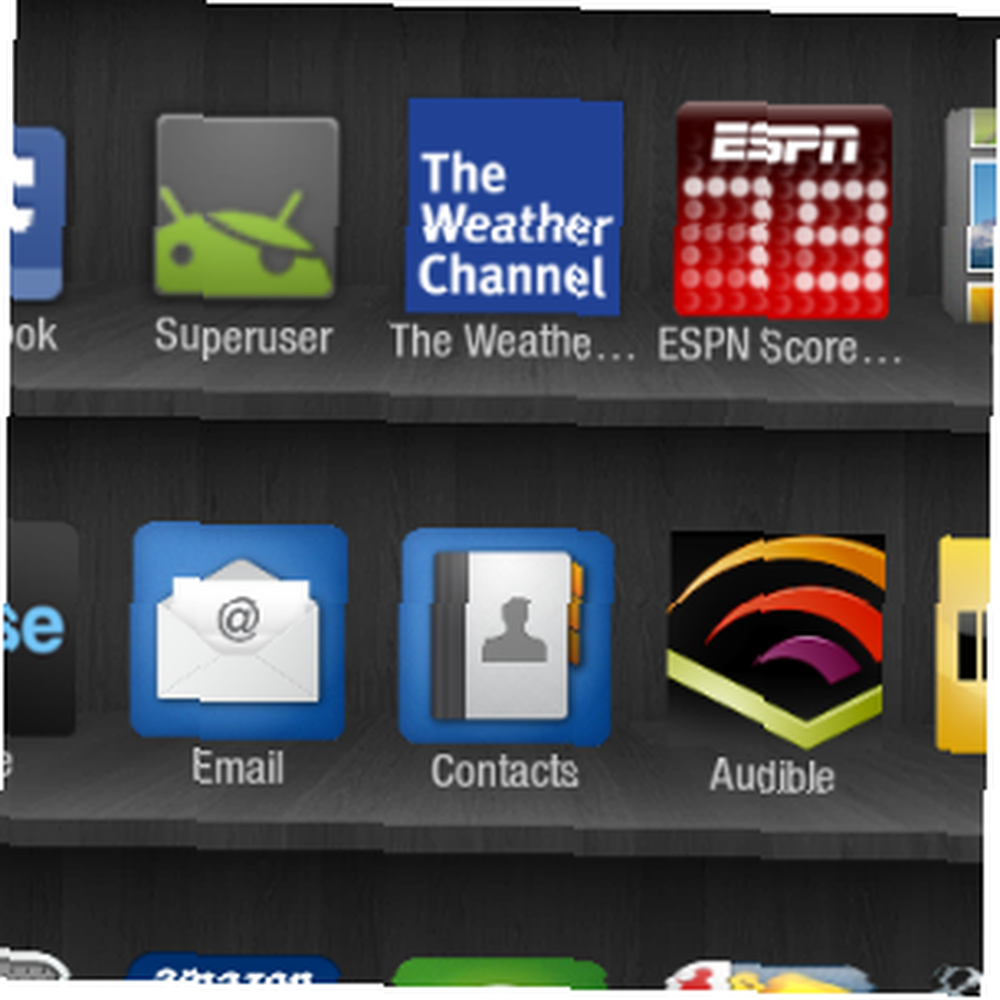 Herhangi bir Android tabanlı tablet gibi, Amazon Kindle Fire kökü olabilir. Bu da daha önce kısıtlı uygulamalarla işlevselliğin artması gibi kullanıcıya bir çok avantaj sunar..
Herhangi bir Android tabanlı tablet gibi, Amazon Kindle Fire kökü olabilir. Bu da daha önce kısıtlı uygulamalarla işlevselliğin artması gibi kullanıcıya bir çok avantaj sunar..
Ne yazık ki, köklenme işlemi diğer Android cihazlarda olduğu kadar kolay değildir. Z4root gibi uygulamalar telefonlar ve bazı tabletlerle birlikte kullanılabilirken, Kindle Fire cihazının köklenmesiyle ilgili süreç biraz daha karmaşık.
Yararlı bir araç sayesinde - Kindle Fire Utility - Kindle Fire kolayca köklenebilir. Köklü bir Kindle Fire, örneğin Android Market'e (şimdi Google Play olarak da bilinir), hatta Google Apps'a ev sahipliği yapabilir. Bu adımı alan kullanıcılar için, yalnızca root erişimi gerektiren Android uygulamalarını yükleyememek için başka avantajlar da var..
Kindle Fire'ı Kök Etmekle İlgili Bir Uyarı
Köklemenin sonuçlarını bir sonraki bölüme geçmeden önce farkında olmalısınız..
Basitçe söylemek gerekirse, köklendirme hapse atmanın Android eşdeğeridir Jailbreaking için Yeni Başlayanlar İçin Bir Rehber [iPhone / iPod Touch / iPad] iPhone'lar ile bağlantılı olarak duymuş olabileceğiniz bir terim olan Jailbreak İçin Yeni Başlayanlar için bir Rehber [iPhone / iPod Touch / iPad]. İşlem temel olarak, bir Android cihazın kök dizininde bulunan korumanın kaldırılmasını ve gelişmiş ayrıcalık gereksinimleri olan uygulamaların doğru çalışmasını sağlar. Köklü bir Android gerektiren uygulamalar Google Play'den edinilebildiğinden, Google'ın bu uygulamanın farkında olduğundan emin olabilirsiniz, ancak yasaklamak için hiçbir şey yapmadılar..
Ancak, en önemlisi, Amazon'un düzenli olarak Kindle Fire'a güncellemeleri zorlamasıdır. Bunun sonucu daha önce rootlanmış bir cihazın “Köklendirilmemiş”, daha fazla eylem gerektiren.
Köklenme sürecinde kullanılan araç, Kindle Fire Utility, düzenli olarak güncellenir, bu nedenle gelecekteki bir güncelleme önceden kurulmuş bir kökü reddederse, aracın en son sürümünü indirmeniz, yeniden root olmanıza izin verir..
Kökünün garantinizi etkileyeceğini unutmayın.
Başlamak
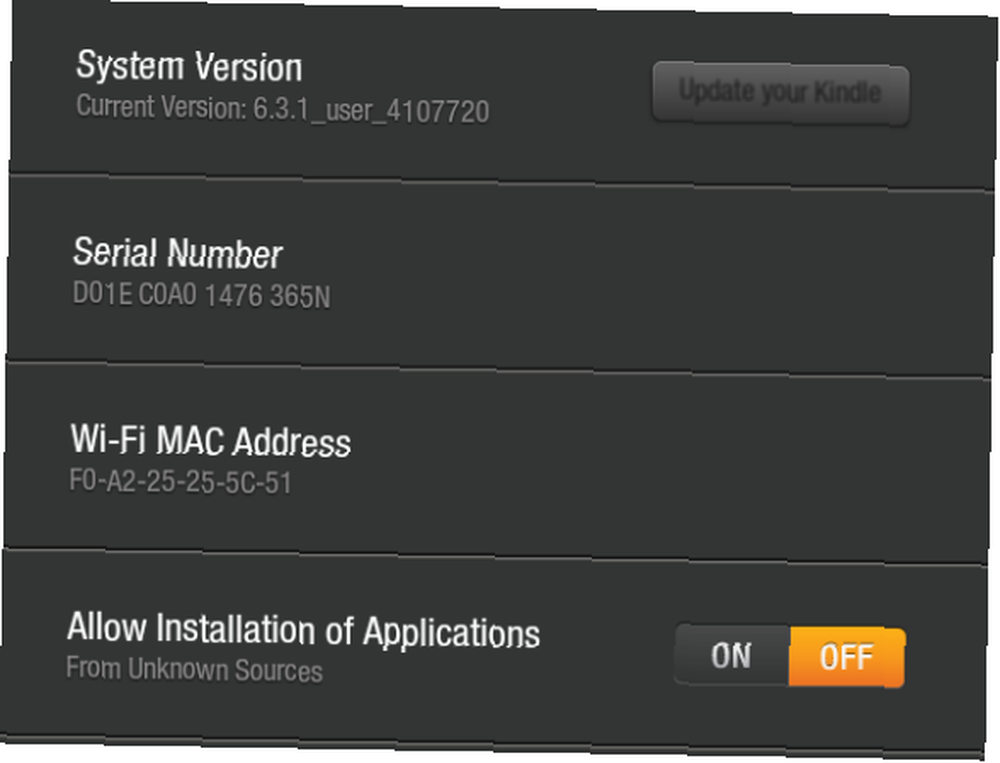
Bu işleme 6.3.1 versiyonunda Kindle Fire ile başlıyoruz. Kindle Fire cihazınızdaki yazılımı kontrol ettikten sonra (Ayarlar> Diğer> Cihaz) ve gerekirse güncelleme, XDA Geliştiricileri’ne gidin ve Windows için Kindle Fire Utility’yi indirin…
İndirdikten sonra, indirilen ZIP dosyasının içeriğini açın. Bu, köklendirme işlemini yönetmek, Google Play'i ve diğer bazı yararlı araçları indirmek ve yüklemek için kullanılacaktır..
Bu nedenle devam etmeden önce, şunlardan emin olun:
- Tamamen şarj edilmiş bir Kindle Fire.
- USB kablosu.
- Bir Windows bilgisayarı (veya en azından işletim sisteminin sanal kurulumu)
Sonra, Kindle Fire cihazınızı açarak ek yazılımlar için hazırlayın. Ayarlar> Diğer> Cihaz ve emin ol Uygulamaların Yüklenmesine İzin Ver ayarlandı üzerinde. Bu, Amazon App Store dışındaki kaynaklardan uygulama eklemenizi sağlar.
Başlamadan önce son bir şey: Bilgisayarınızda Windows Gezgini'ni açın ve açın Organize et> Klasör ve arama seçenekleri> Görüntüle, nerede bulacaksın Gizli dosyaları, klasörleri ve sürücüleri göster Radyo düğmesi. Bunu seçin ve tıklayın tamam. Bu, bir sonraki bölümdeki dosyaları görüntülemenizi ve açmanızı sağlar.
Kindle Fire Sürücülerini Takma
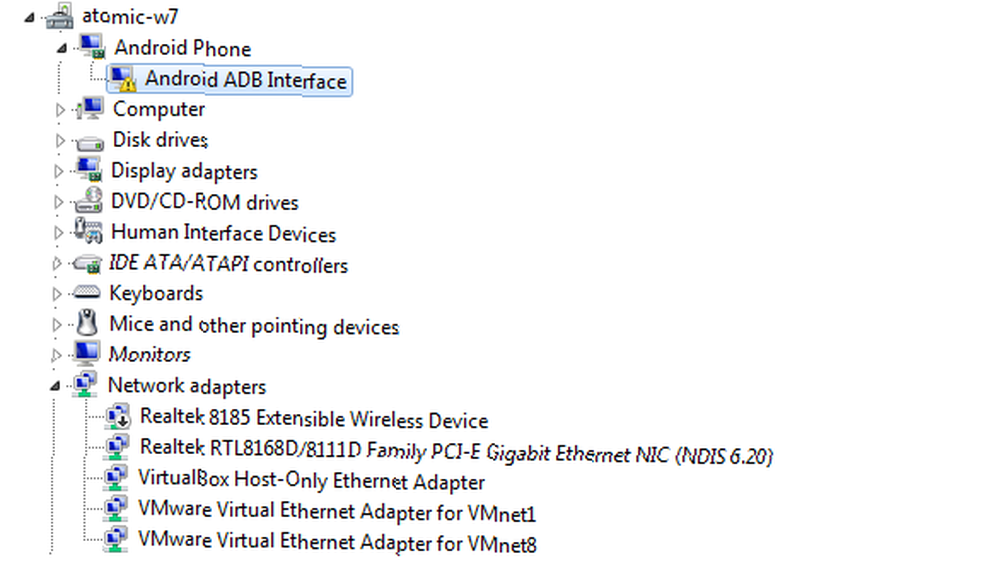
Bu noktada devam etmek için, indirilen ZIP dosyasının içeriğinin çıkarıldığı klasörü açın. Kindle Fire cihazınızı USB kablosuyla bilgisayarınıza ve cihaz USB depolama modundayken bağlayın (ekran “Artık bilgisayarınızdan Kindle'a dosya aktarabilirsiniz.”) çift tıklama install_drivers.bat.
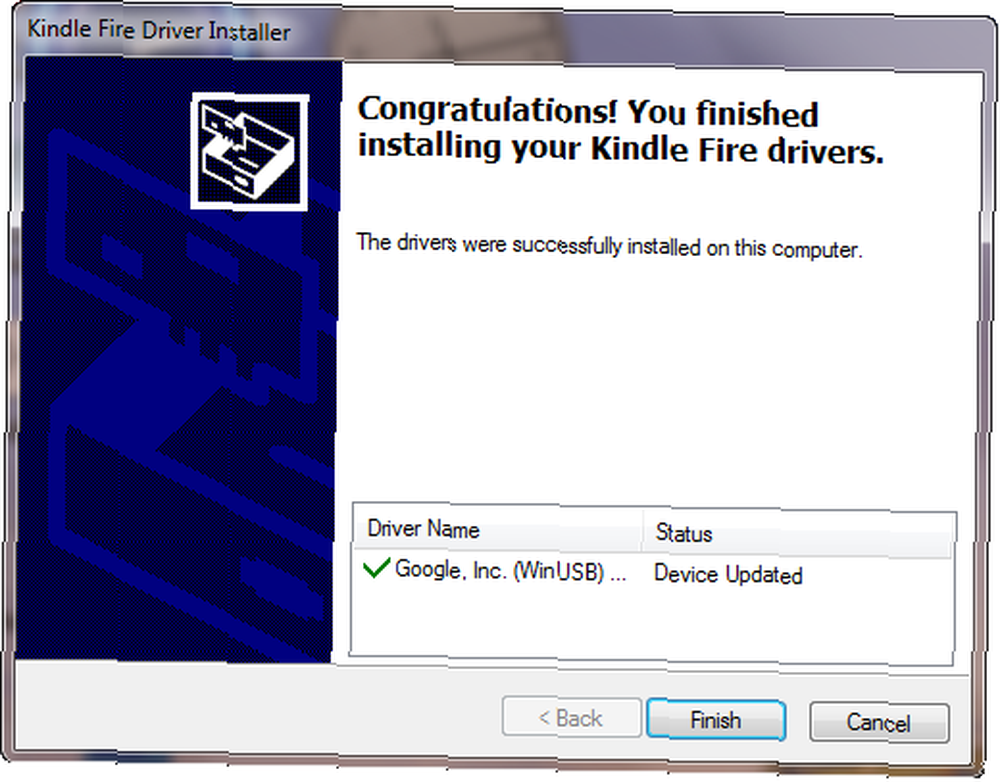
Bu işlemin tamamlanması birkaç dakika sürebilir, ancak işlem tamamlandığında yukarıdaki ekranı göreceksiniz. Yüklemenin doğru olduğunu onaylamak için, Explorer penceresine dönün ve çift tıklayın. Run.bat. Başarılı bir sürücü kurulumu ADB Durumunu Çevrimiçi olarak listeler..
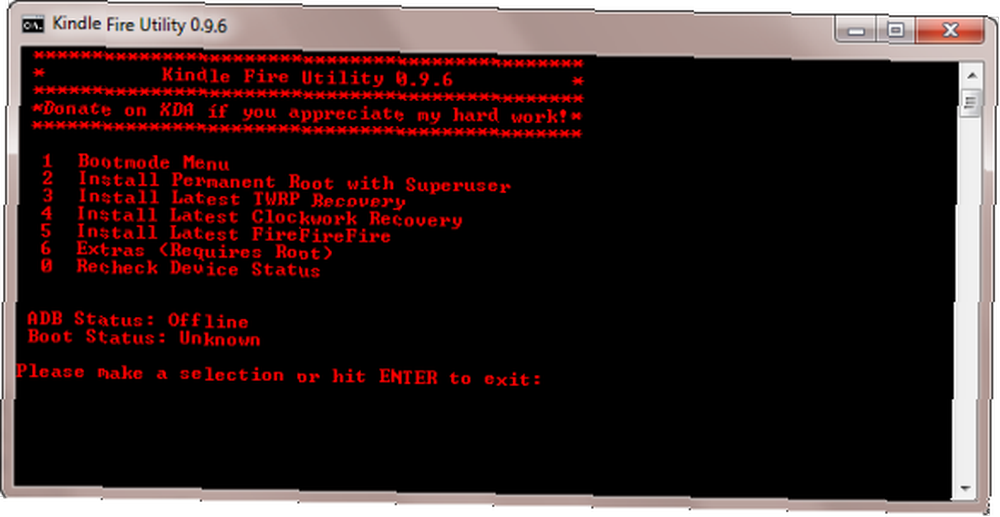
Çevrimdışı listeleniyorsa (yukarıdaki gibi), Kindle Fire Utility penceresini kapatın ve aşağıdakileri deneyin:

Windows'ta Bilgisayar'ı sağ tıklatın, ardından Seç Özellikler> Aygıt Yöneticisi ve sarı üçgeni ve ünlem işareti olan bir öğeyi arayın. Amazon veya Android altında listelenmelidir.
Öğeye sağ tıklayın ve seçin Sürücü Yazılımını Güncelle, seçimi Sürücü yazılımı için bilgisayarıma göz atın O zaman seçenek Bilgisayarımdaki aygıt sürücüleri listesinden seçmeme izin ver ve seçme USB kompozit cihaz, daha sonra Android Kompozit ADB Arabirimini kurmalıdır.
Kindle Fire'ı Köklendirmek
Şimdi Kindle Fire'ınızı köklemeye hazırsınız. Windows Gezgini'nde Kindle Fire Utility klasörüne dönün ve çift tıklayın. Run.bat. ADB Durumunun Çevrimiçi olarak listelendiğini görmelisiniz..
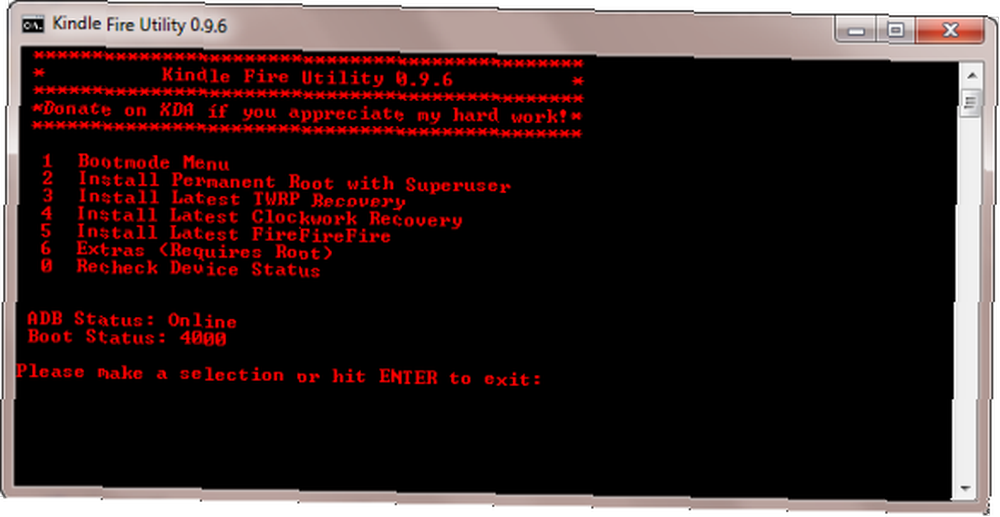
Seçenek 2'yi seçin, Superuser ile Kalıcı Kök yükleyin, Köklenme işlemine başlamak için. Önümüzdeki birkaç dakika boyunca, Kindle Fire Utility gerekli araçları kuracak ve Kindle Fire tabletinizi gerektiği gibi yeniden yapılandıracak.
Bu işlem devam ederken sabırlı olmanız gerekir. Bu işlemin bir parçası olduğundan, bağlı olan ve bağlı olan USB aygıtlarının Windows uyarı sesiyle ilgilenmeyin.
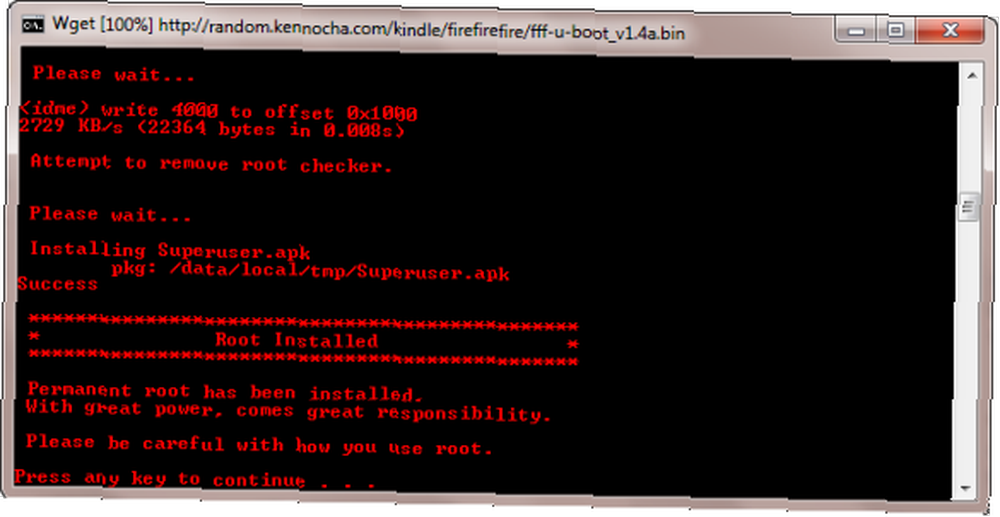
En önemlisi, yukarıdaki mesajı görene kadar Kindle Fire cihazınızın bağlantısını kesmeyin! Erken bağlantı kesilmesi, tabletinizi tuğlalamak anlamına gelebilir ve bunun olmasını istemezsiniz…
Google Play'i ekleme
Cihazınız köklendirildikten sonra, gelişmiş ayrıcalıklar gerektiren bazı uygulamalardan faydalanabilir ve Kindle Fire cihazınızdaki Google Play’e erişebilirsiniz..
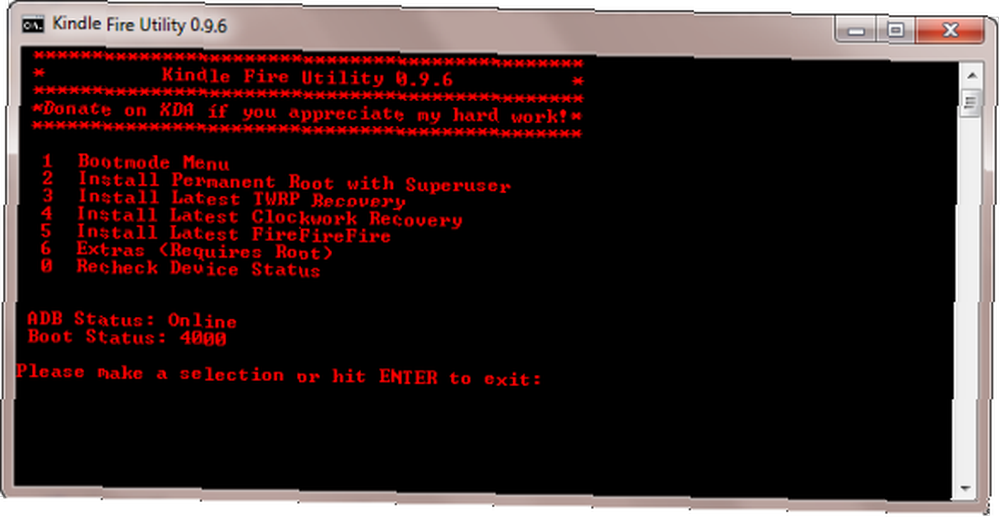
Bunu eklemek için, başlangıç Run.bat ve 6 seçeneğini belirleyin, Ekstralar (Gereken | Kök) sonra aşağıdaki ekranın 1. seçeneği, Google Apps'ı Kur / Başlat Launcher EX. Yine, işlemin tamamlanması biraz zaman alabilir, ancak işlem tamamlandığında Kindle Fire cihazınızın kilidini açabilir ve Google hesabınızı girerek Google + 'yı seçebilirsiniz..
Ardından, Go Launcher simgesini bulun ve buna dokunun; tabletiniz daha sonra standart bir Android cihaz gibi görünecek, ancak Market simgesinden Google Play’e erişebileceksiniz.!
Sonuç
Bu değişiklikleri Kindle Fire cihazınıza uygulamak, tabletin tadını diğer Android tablet kullanıcıları kadar dinlemenizi sağlar. Uygulamalar ve oyunlar Google Play'den, kitapların ve müziğin yanı sıra yüklenebilir; ayrıca Google Drive gibi diğer Google hizmetlerinden de yararlanabilirsiniz. Kindle cihazınızın yapabileceği her şeyi öğrenmek için Kindle Fire kılavuzumuzu okuyun..
Kindle Fire cihazınızı güncellemenin, kök dosya korumasını yeniden uygulayacağını ve bu nedenle şimdiye kadar yapılan tüm sıkı çalışmaların sonuçlanacağını unutmayın. Bu nedenle, kesinlikle ihtiyacınız olmadıkça ve rootlu bir cihazın avantajı olmadan yapamazsanız, Amazon’dan resmi bir güncelleme yapmamalısınız..
Ve eğer cihazı silmeniz ve sıfırdan başlamanız gerekirse, Kindle Fire cihazınızı nasıl fabrika ayarlarına döndürün, fabrikaya nasıl dönün Kindle Fire cihazınızı nasıl fabrikaya sürün. Tüm sorunları gidermek için Kindle Fire’ın fabrika ayarlarına döndürülmesi. .











